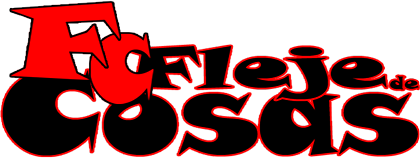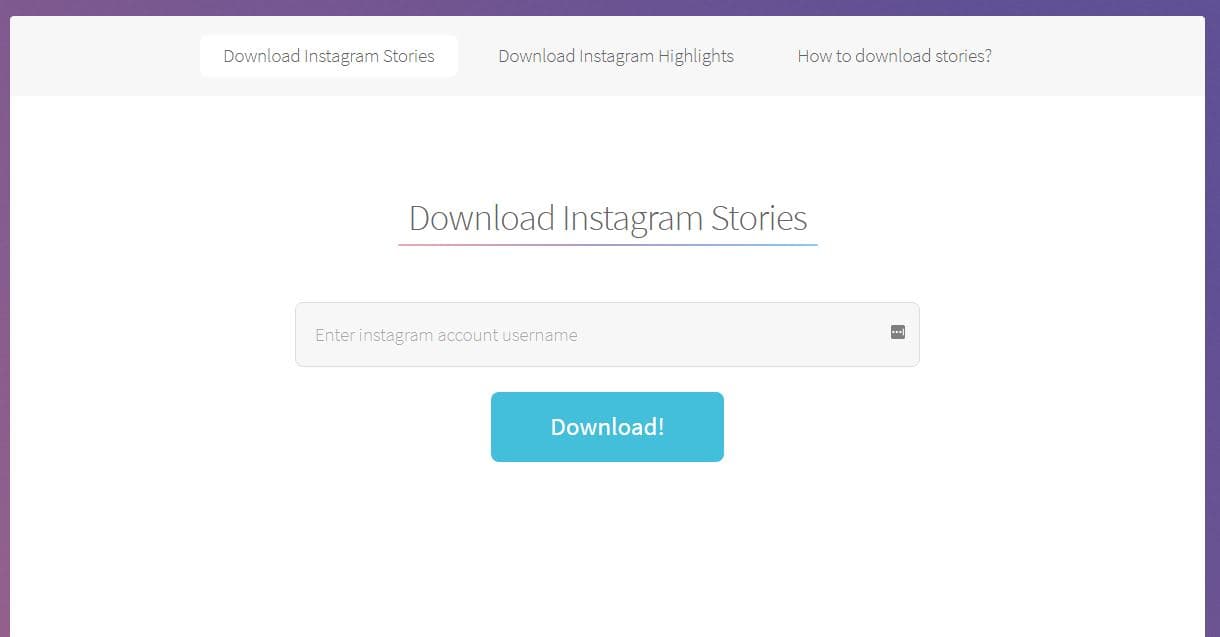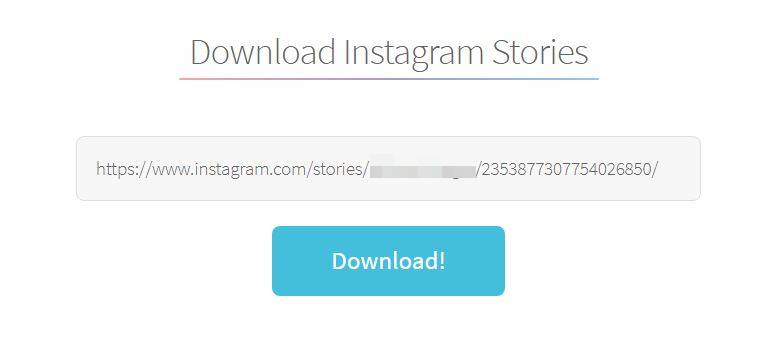Como descargar las historias de Instagram para los estados de WhatsApp.
Contenido del artículo
Te voy a dar tres métodos para poder poner música con su letra en los estados de WhatsApp.
Son muchos los usuarios que quieren saber como realizar el proceso de creación del video con música y letra para luego descargarlo y usarlo en los estados de WhatsApp.
Descargar historias con el sonido que tienen es una tarea fácil para aprender a descargar las stories de instagram.
Requisitos:
- Tener una cuenta de Instagram o dos cuentas. Mas abajo te cuento para que.
- Tener la aplicación Story Save o la versión web.
- Mod de Instagram. El mod de Instagram no es obligatorio pero te beneficiarias de opciones extras para descargar las historias de otros.
Doy por hecho de que tienes o sabes como crear la cuenta de Instagram.
Ahora vamos a crear nuestra historia con música y letra desde la aplicación de Instagram. Abrimos la aplicación y clicamos en el icono de la cámara que está en la parte superior izquierda.
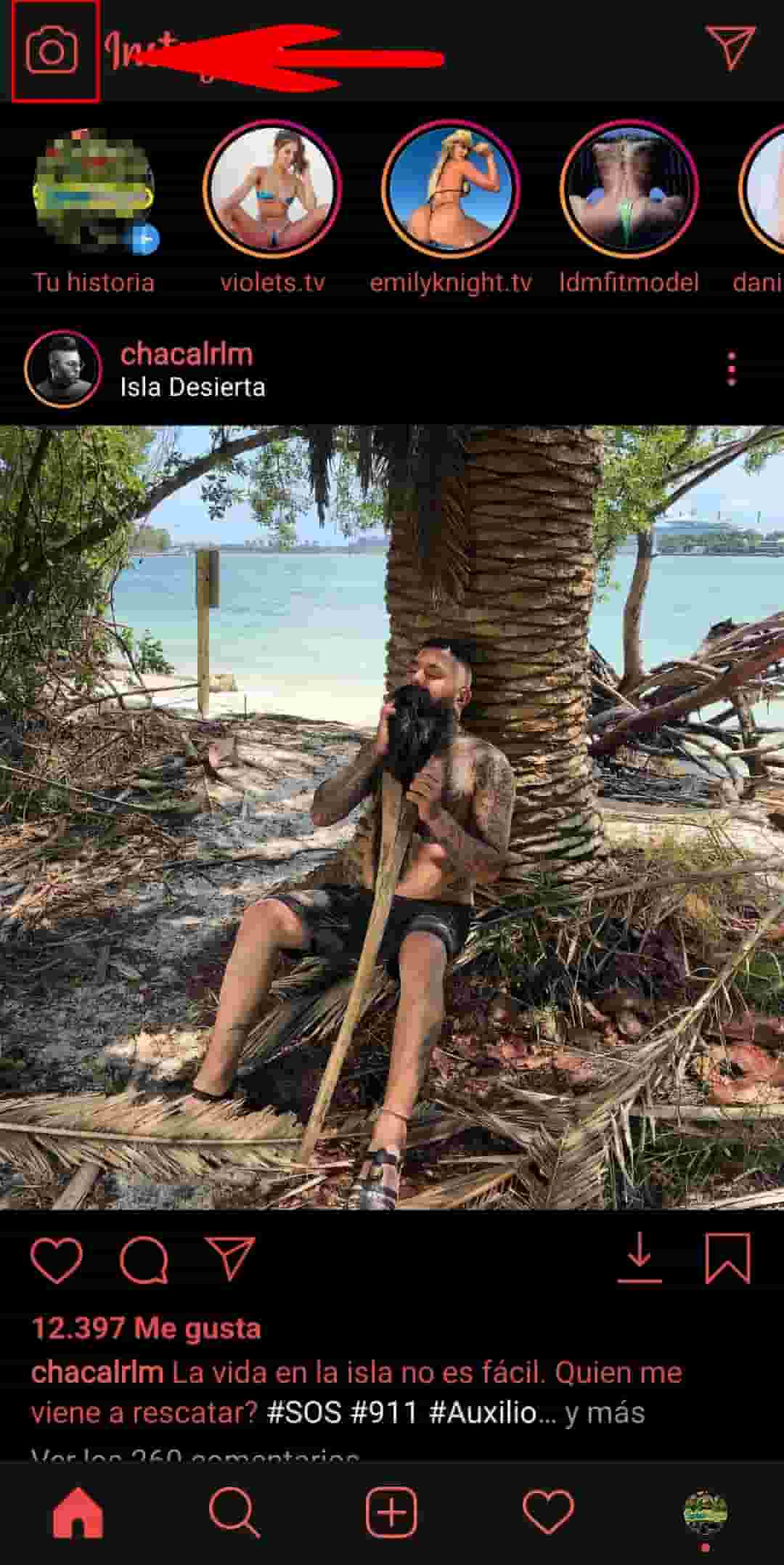
Nos lleva a la selección del archivo que queremos compartir en nuestras historias de Instagram, clicamos en el icono de la galería que está en la parte inferior izquierda y elegimos el video o imagen que queremos compartir.
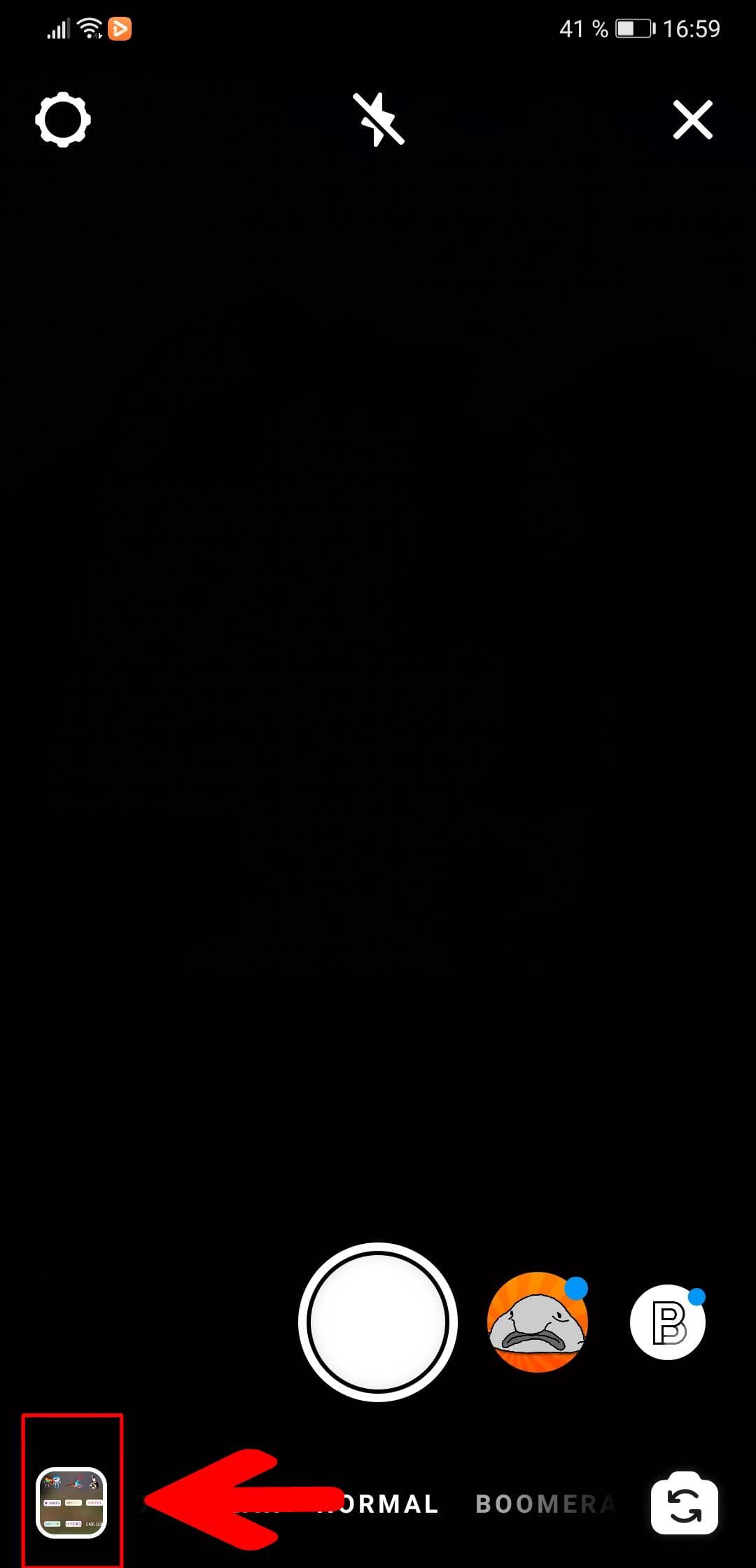
Una vez seleccionado el archivo que queremos compartir (video o imagen), en la parte inferior (si el video dura mas de 15 segundos) nos aparecerán las partes divididas, en 15 segundos cada una, para elegir la parte del video que queremos poner en nuestra historia. Manteniendo pulsado los cortes, nos permite eliminar o copiar los clips.
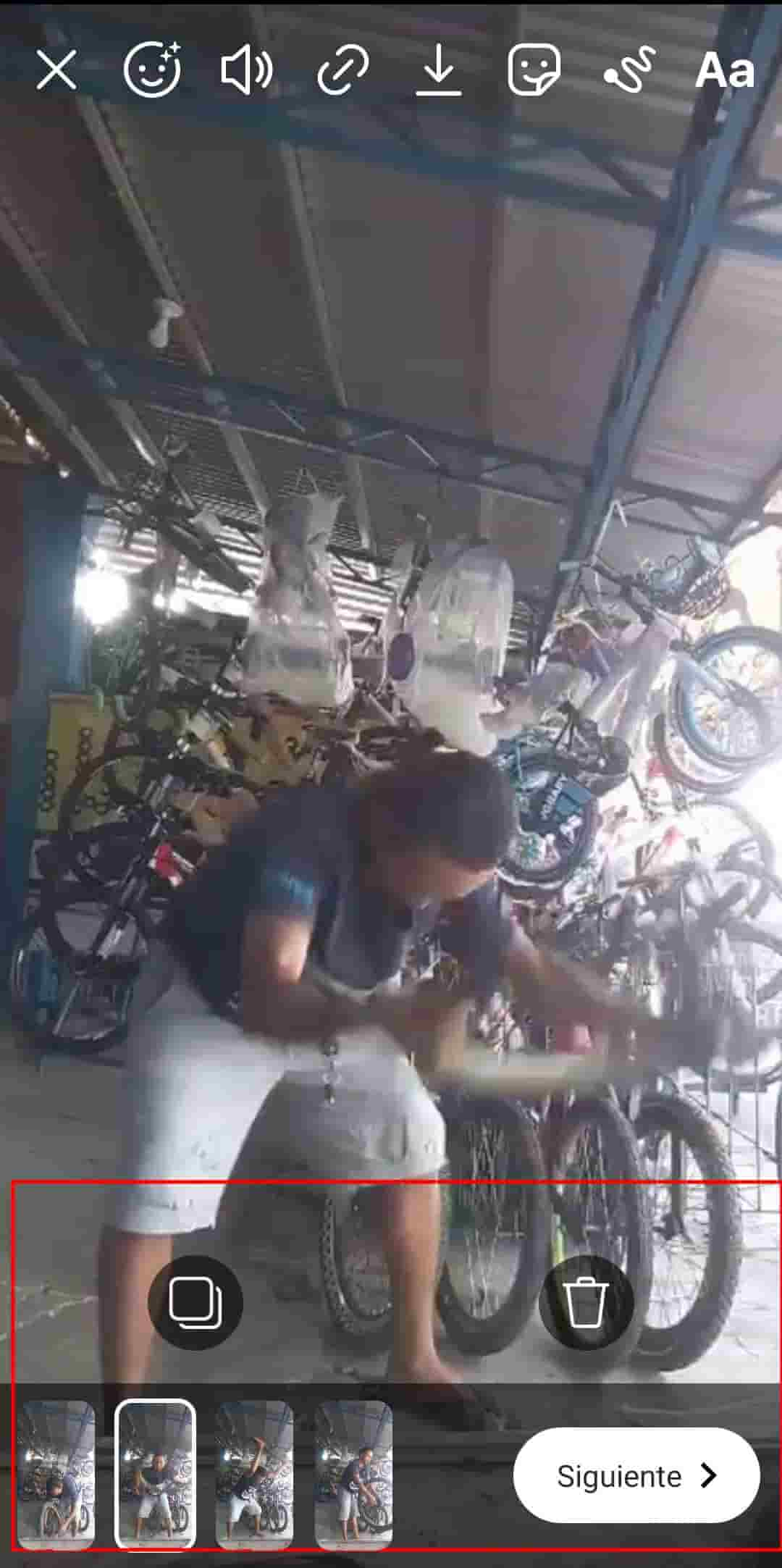
Ahora clicamos en el icono del sticker que está arriba y nos llevará a la elección de varias opciones incluida la música.
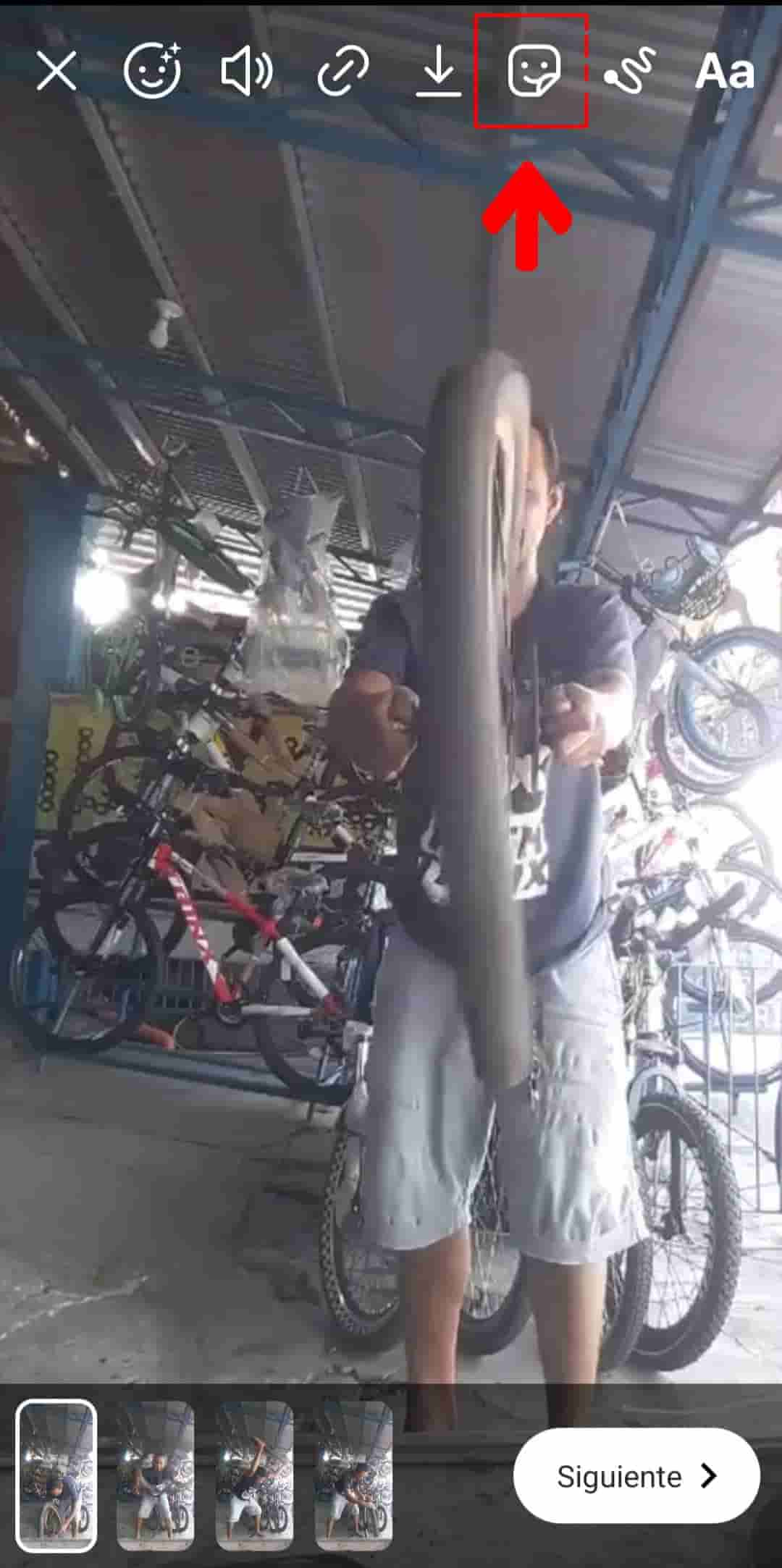
Ahora clicamos en el icono de música que se muestra en la siguiente imagen.
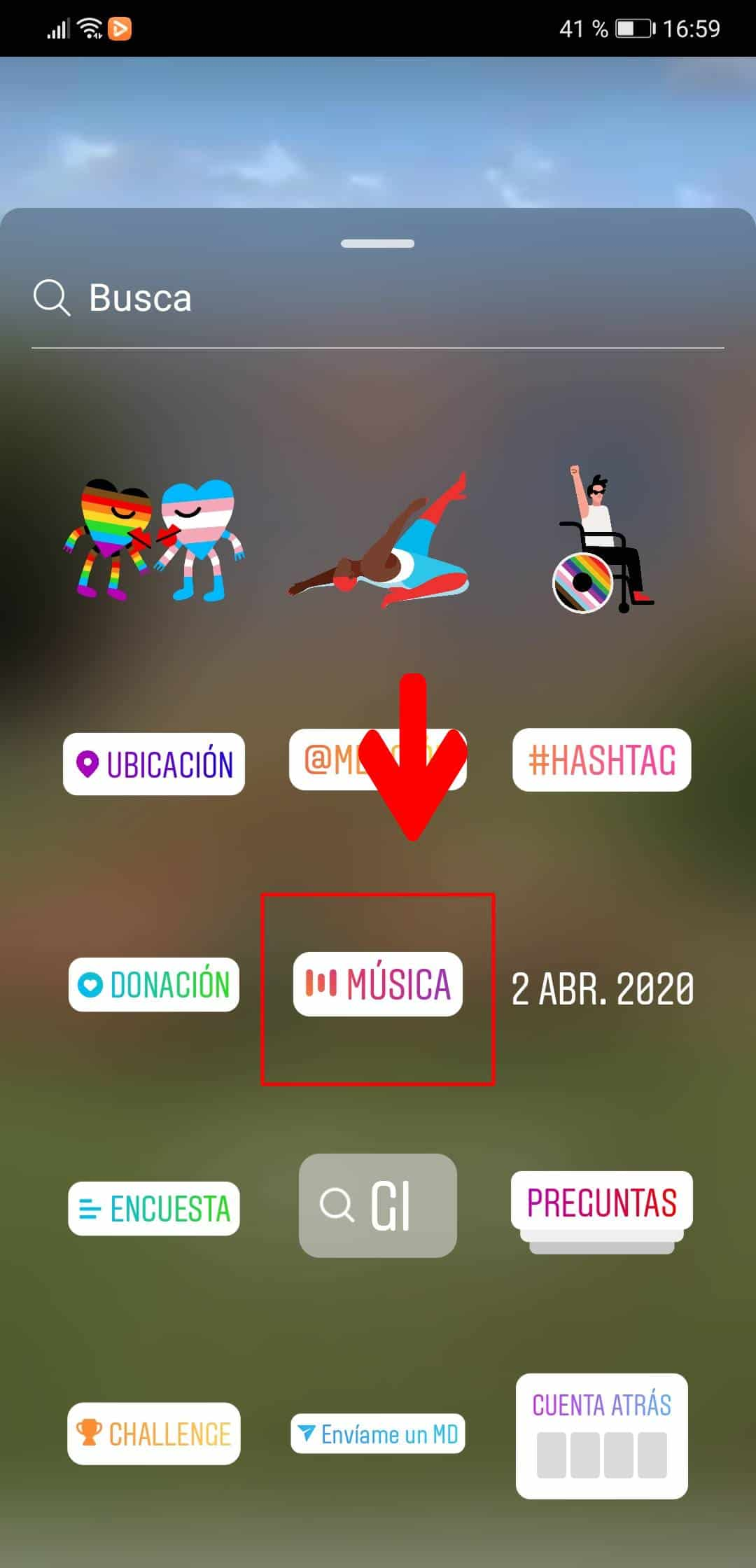
En la siguiente ventana podemos buscar una música determinada, elegir alguna de las que aparecen en la lista y si le damos a explorar nos mostrará la música por categorías.

Una vez seleccionada la música, se reproducirá automáticamente el archivo que elegimos con la música y letra de la misma en esta ventana.
Te voy a explicar desde arriba hacia abajo las opciones que tenemos una vez llegados a esta pantalla.
La barra superior y de izquierda a derecha:
- El icono cuadrado nos llevará a la sección de la música, por si queremos cambiarla.
- El círculo de colores nos permite cambiar el color de las letras de la música.
- El Listo, nos llevará a la siguiente pantalla para terminar de publicar nuestra historia.
La barra de en medio nos permitirá elegir algunas opciones predeterminadas en cuanto a la modificación de la letra de la música o mostrar el icono del cantante de dicha música.
La barra inferior y de izquierda a derecha:
- El círculo con el número indica la duración del video.
- La línea con puntos rojos nos dejará elegir el momento de la música que queremos. Los puntos rojos señalan la llegada del estribillo.
- El círculo de stop nos ayuda a parar la reproducción.
- La última opción nos dejará hacer lo mismo que con la línea con puntos rojos, pero en este caso mas amplio.
Una vez configurado a nuestro gusto clicamos en Listo.
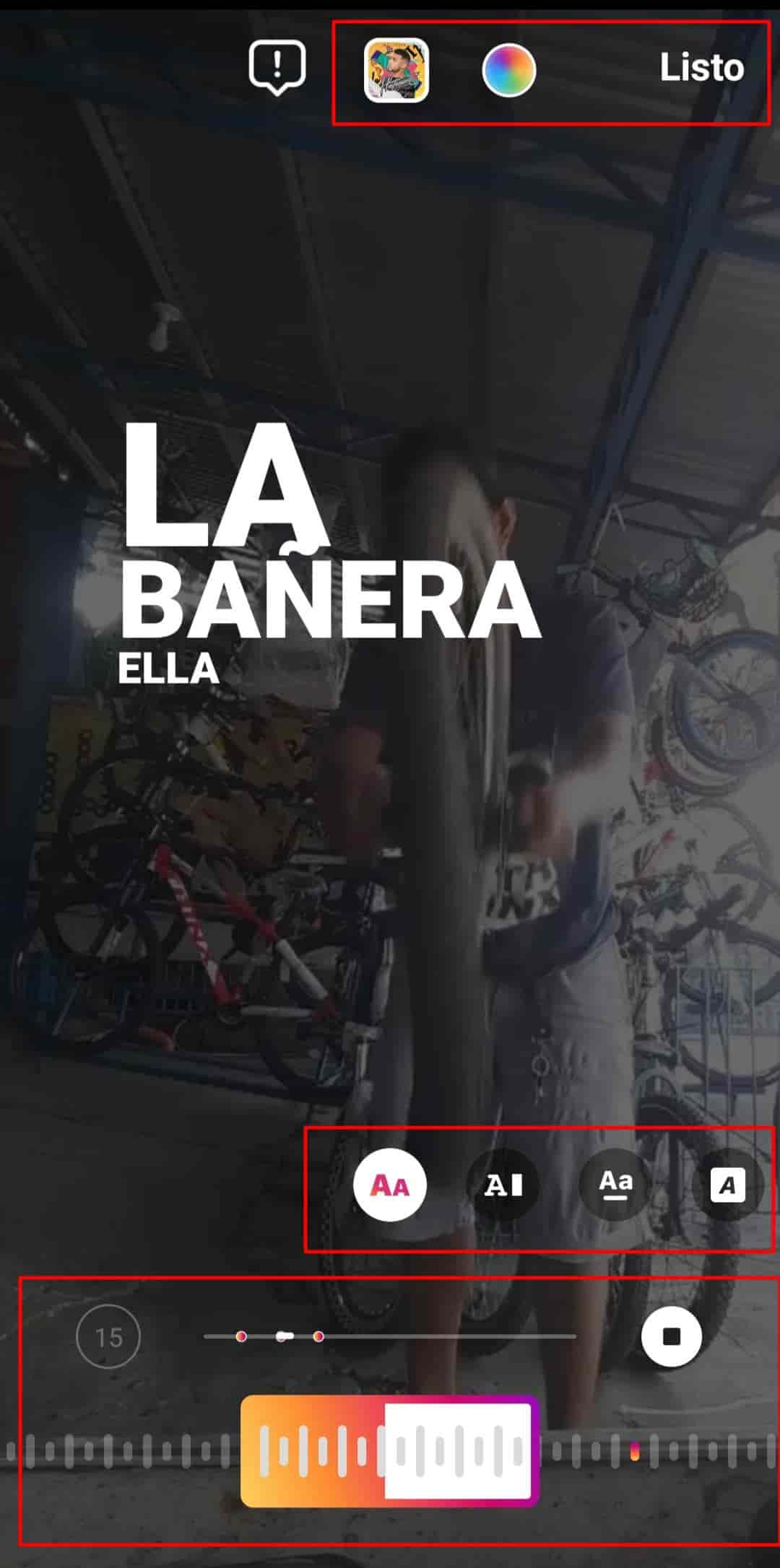
Clicamos en siguiente para terminar en la última pantalla antes de compartir nuestra historia.
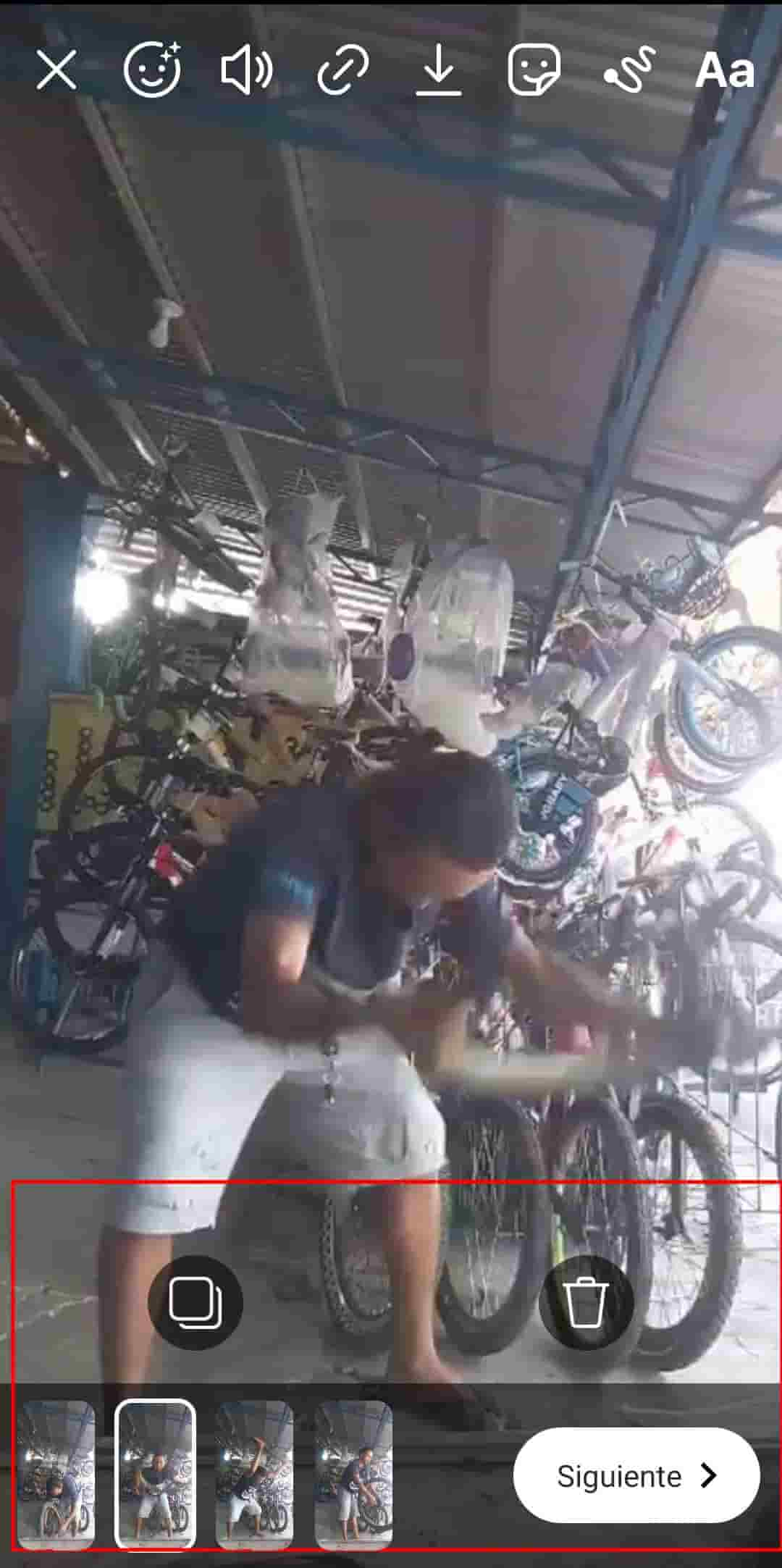
En la siguiente pantalla tan solo elegimos con quien queremos compartir nuestra historia o directamente le damos a Tu historia. Ya solo quedaría clicar en Listo que aparece al final de la pantalla cuando clicamos en compartir.
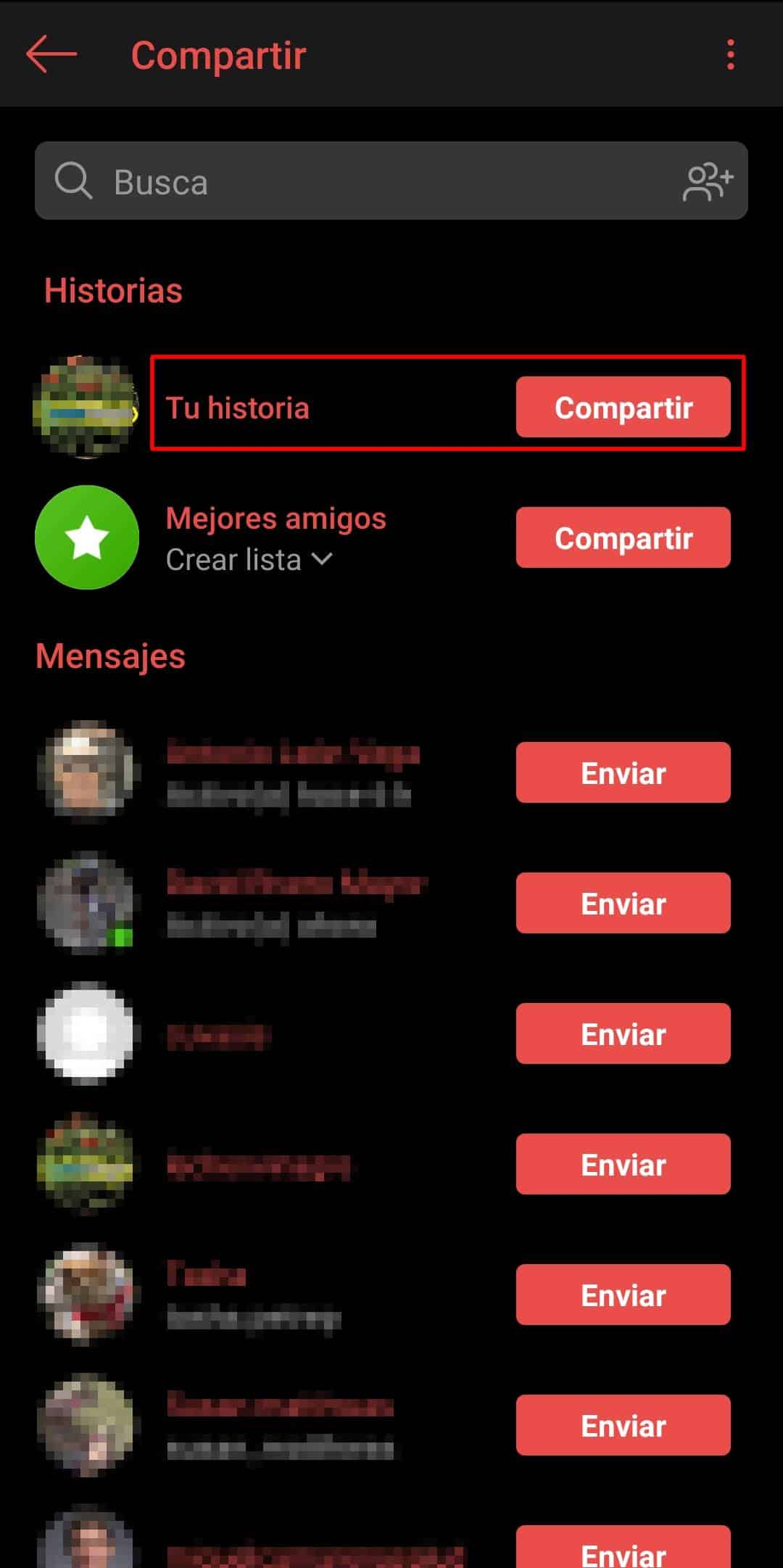
Cómo poner la historia de Instagram en el estado de WhatsApp.
Método 1.
Ahora vamos a descargar la historia de Instagram que hemos creado (o la de otra persona) para ponerla en el estado de nuestro WhatsApp. Empezamos por el método mas fácil, por la vía web.
Abrimos la web de StorySaver y veremos esta imagen.
Por defecto viene seleccionada la opción de Download Instagram Stories, esa es la que necesitamos. Ahora nos vamos a la aplicación y clicamos en nuestra historia.
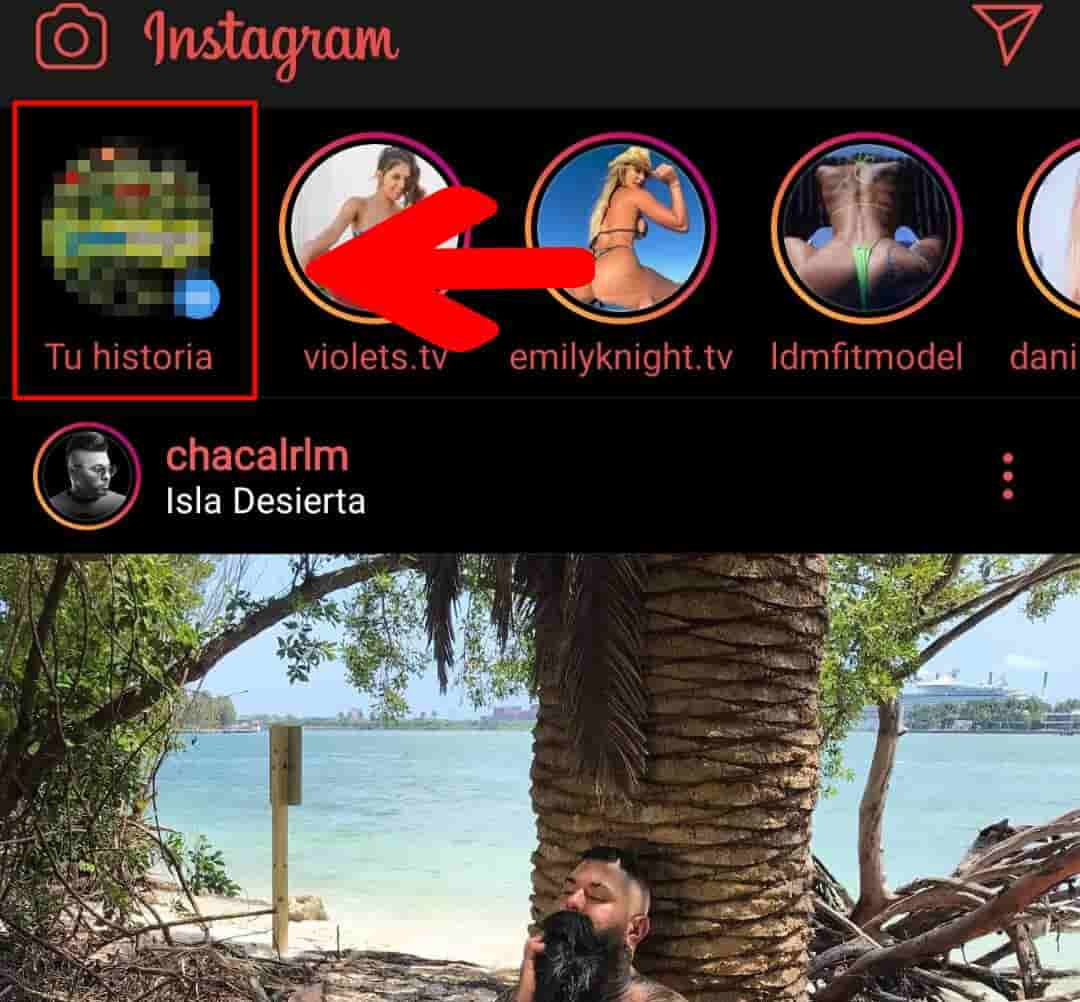
Ahora mientras vemos nuestra historia, abajo a la derecha, aparecen tres puntitos. Clicamos ahí.
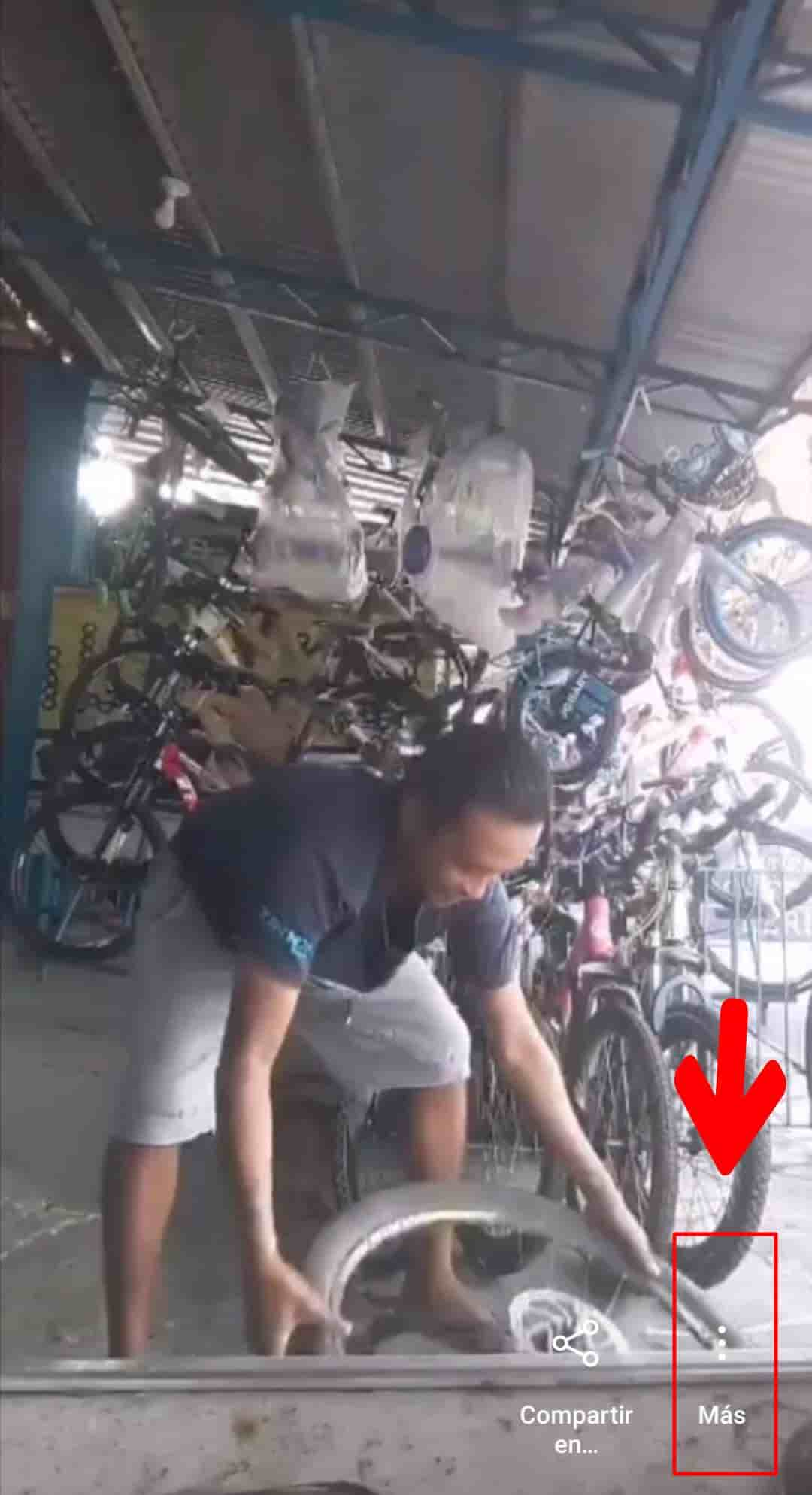
Y por último le damos a copiar enlace.
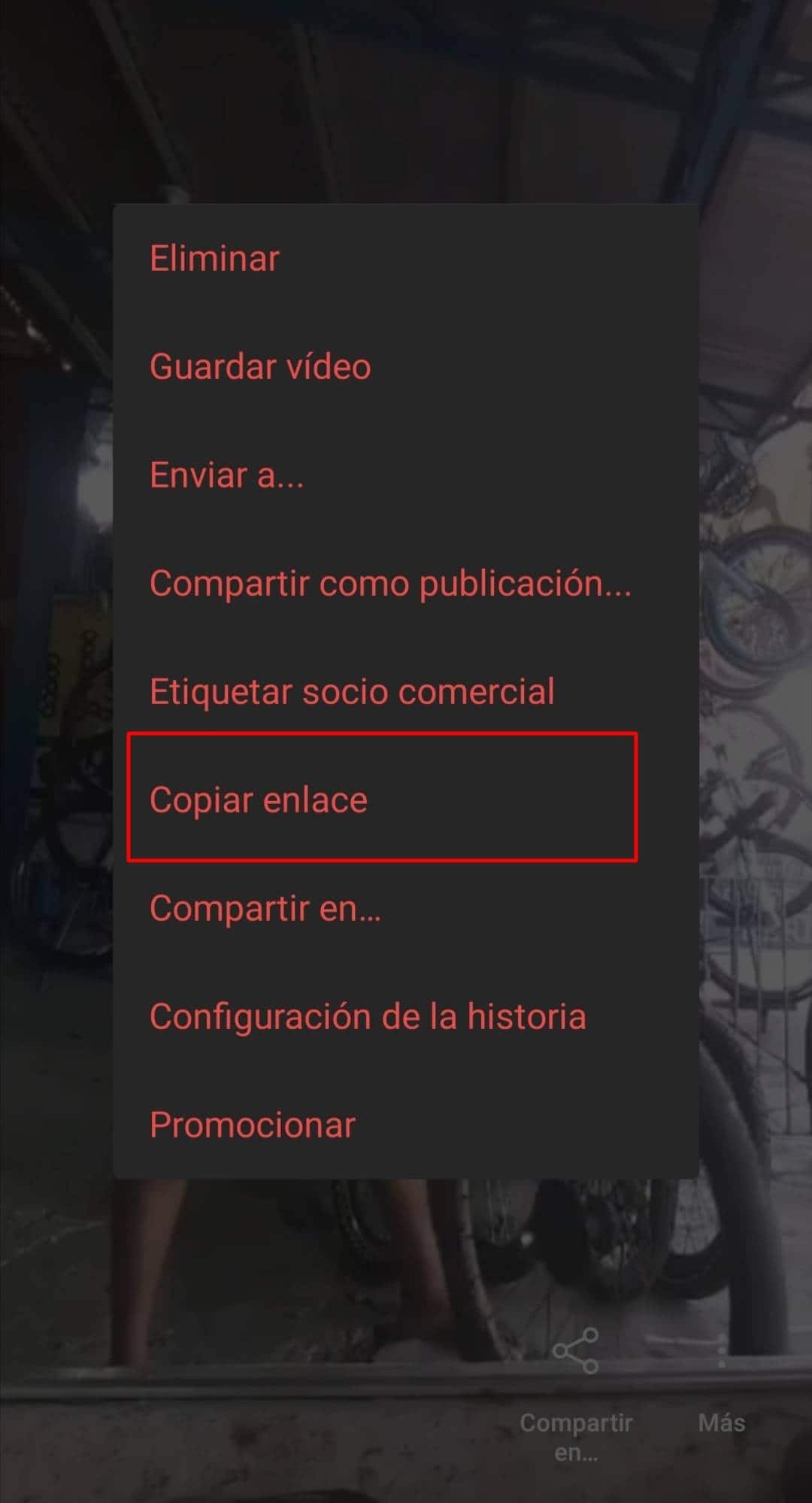
En la web de StorySaver mantenemos presionado sobre la barra del buscador y pegamos el enlace que hemos obtenido de la historia. Damos al botón de Download! y aparecerán las historias listas para descargar y poner en nuestro WhatsApp.
Método 2.
Para este método si necesitaremos el mod de instagram. Este mod nos permitirá descargar las historias de otros pero no la nuestra. Para descargarnos nuestras historias necesitamos crearnos otra cuenta y desde la segunda cuenta visitamos la oficial y nos descargamos la historia completa.
Con el mod, al visualizar nuestra historia desde la otra cuenta o visitar la de otro usuario tenemos la opción de picar en los tres puntitos de abajo a la derecha y clickear en Descargas para guardarlo en nuestro dispositivo.
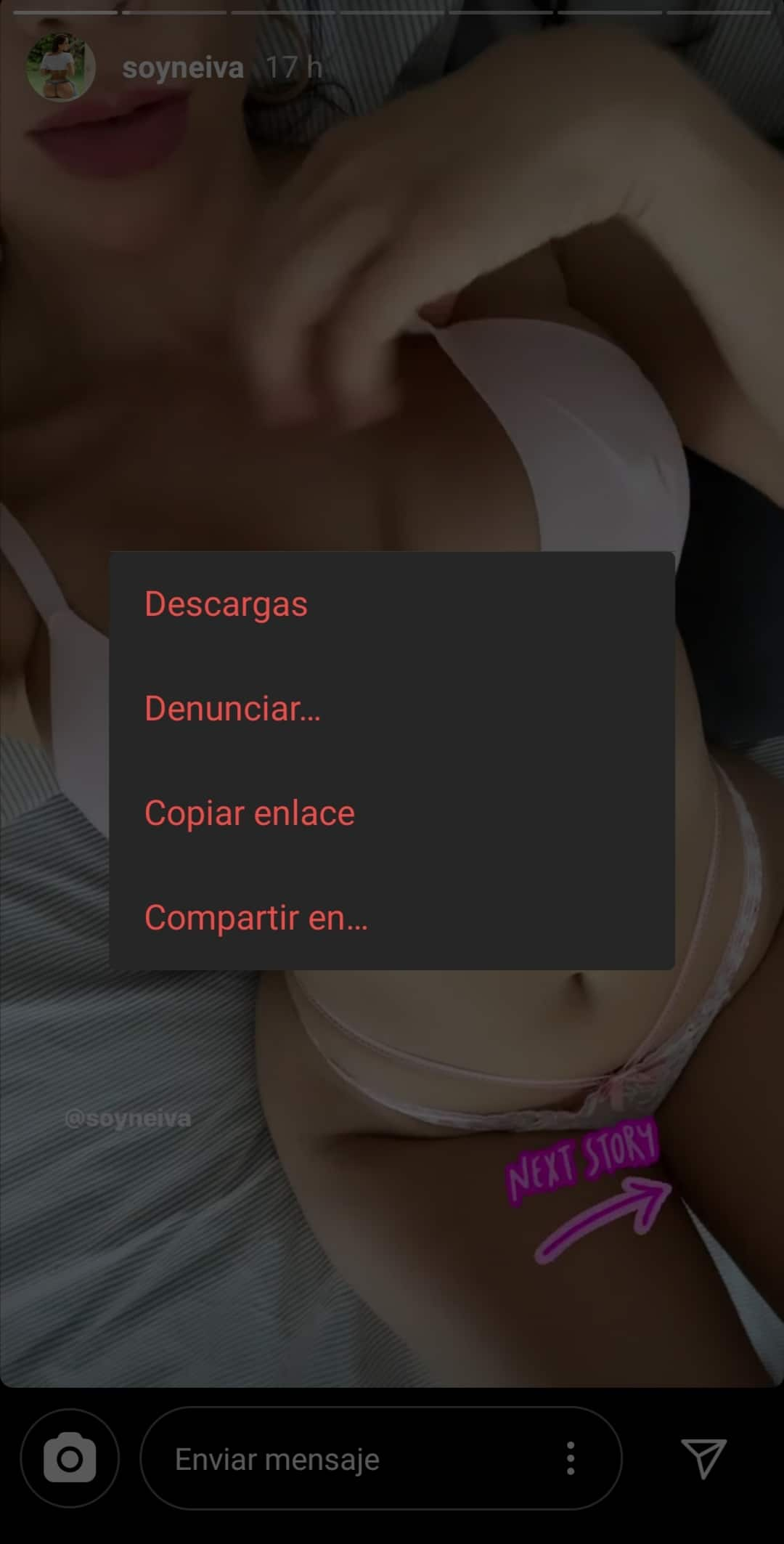
Método 3.
La aplicación Story Saver. Con mas de 5 millones de descargas y con una puntuación de 4.7, se convierte en la aplicación perfecta para las descargas de las historias de Instagram.
Básicamente funciona como la web, pero desde la aplicación puede resultar mas o menos cómodo.
Hay otra aplicación interesante llamada Story Assistant que es un mod para descargar la historia que queramos sin publicidad.
Abrimos la aplicación Story Assistant e iniciamos sesión con nuestra cuenta. Al hacerlo aparecerá en portada todas las historias de las personas que seguimos, incluida la nuestra, y clicamos en la historia que queremos descargar.
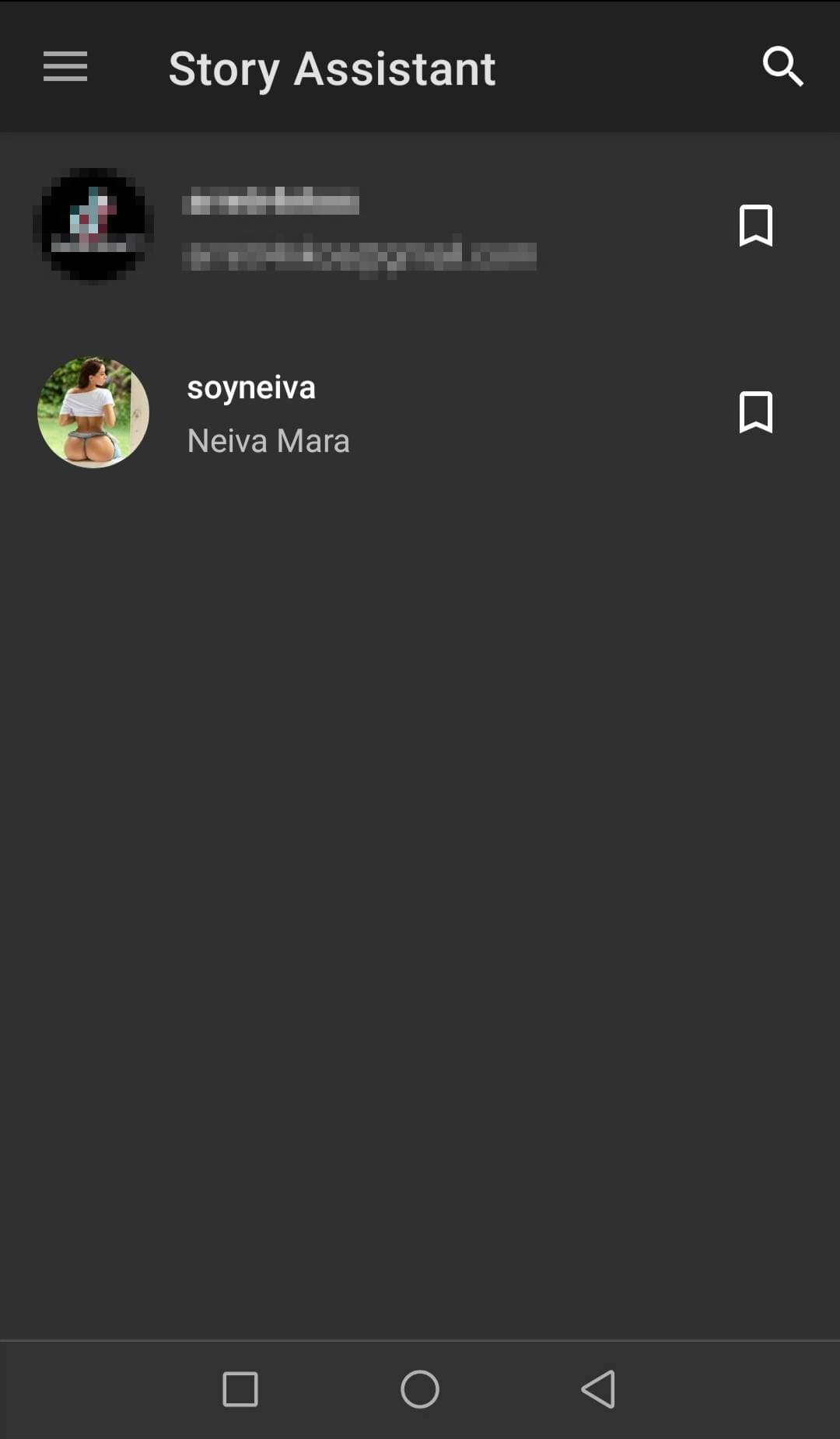
Al clicar en alguna historia nos aparecerán todas las que tenga esa persona y clicando en el botón de descargar (marcado en rojo) descargamos todas las historias de un tirón.
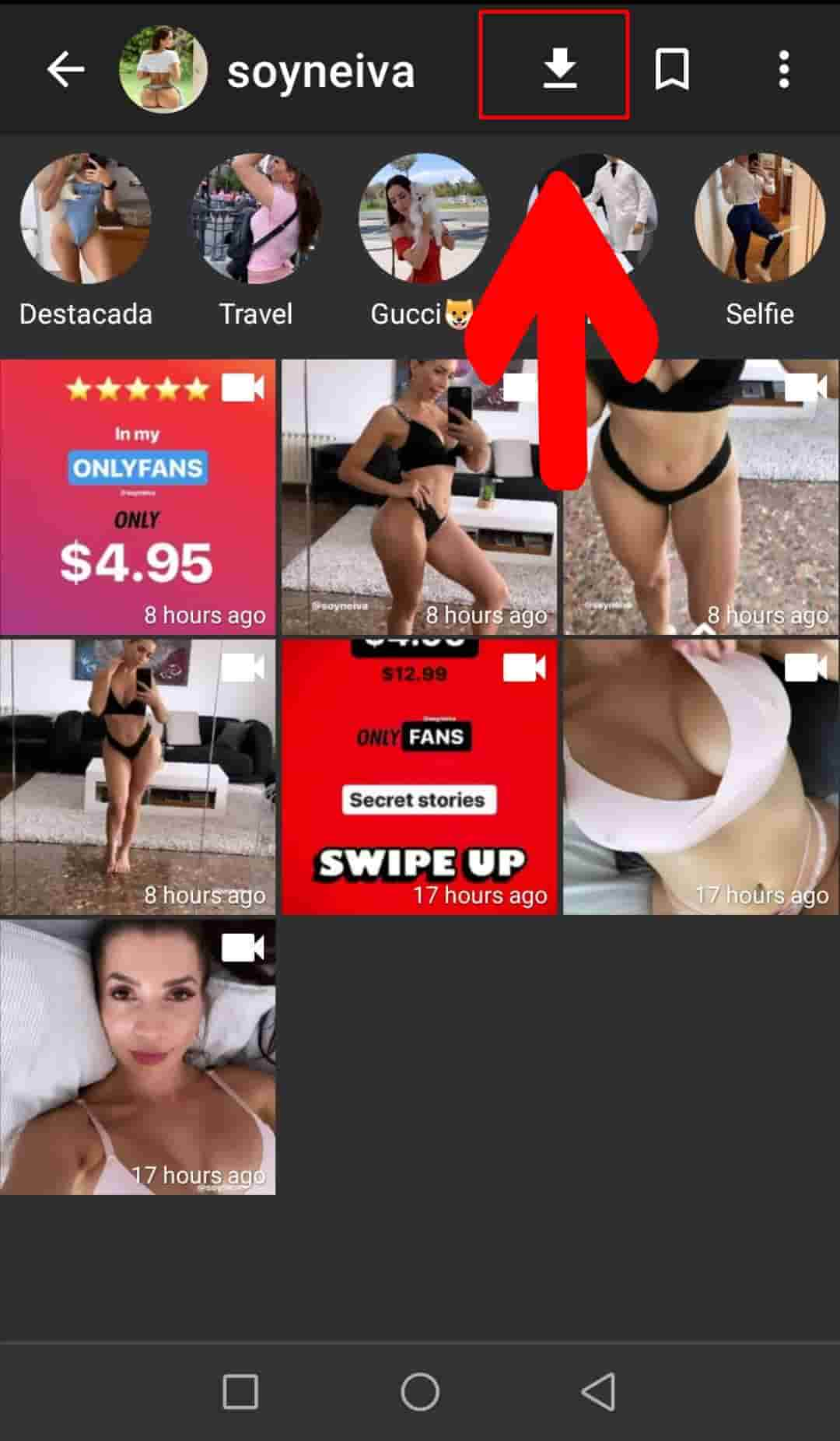
Pero también podemos descargar la que queramos o por separado, tan solo clicamos en la historia que queremos y volvemos a clicar en el botón de descargar y empezará la descarga de la historia que hemos decidido.
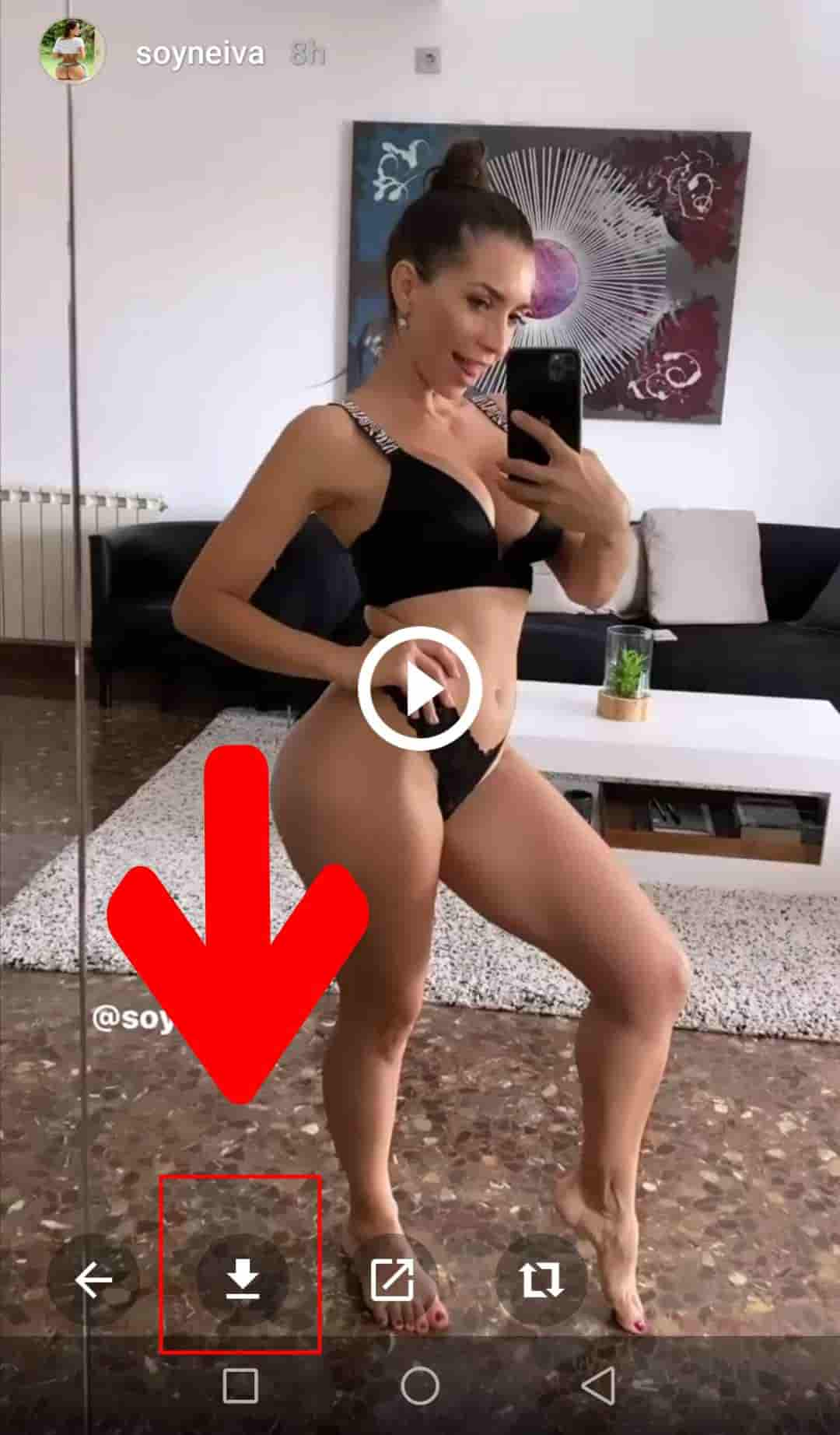
Hasta aquí todo lo necesario para crear y descargar las historias de Instagram que nos interesan para ponerlas en los estados de WhatsApp y ser el centro de atención ante tus contactos.